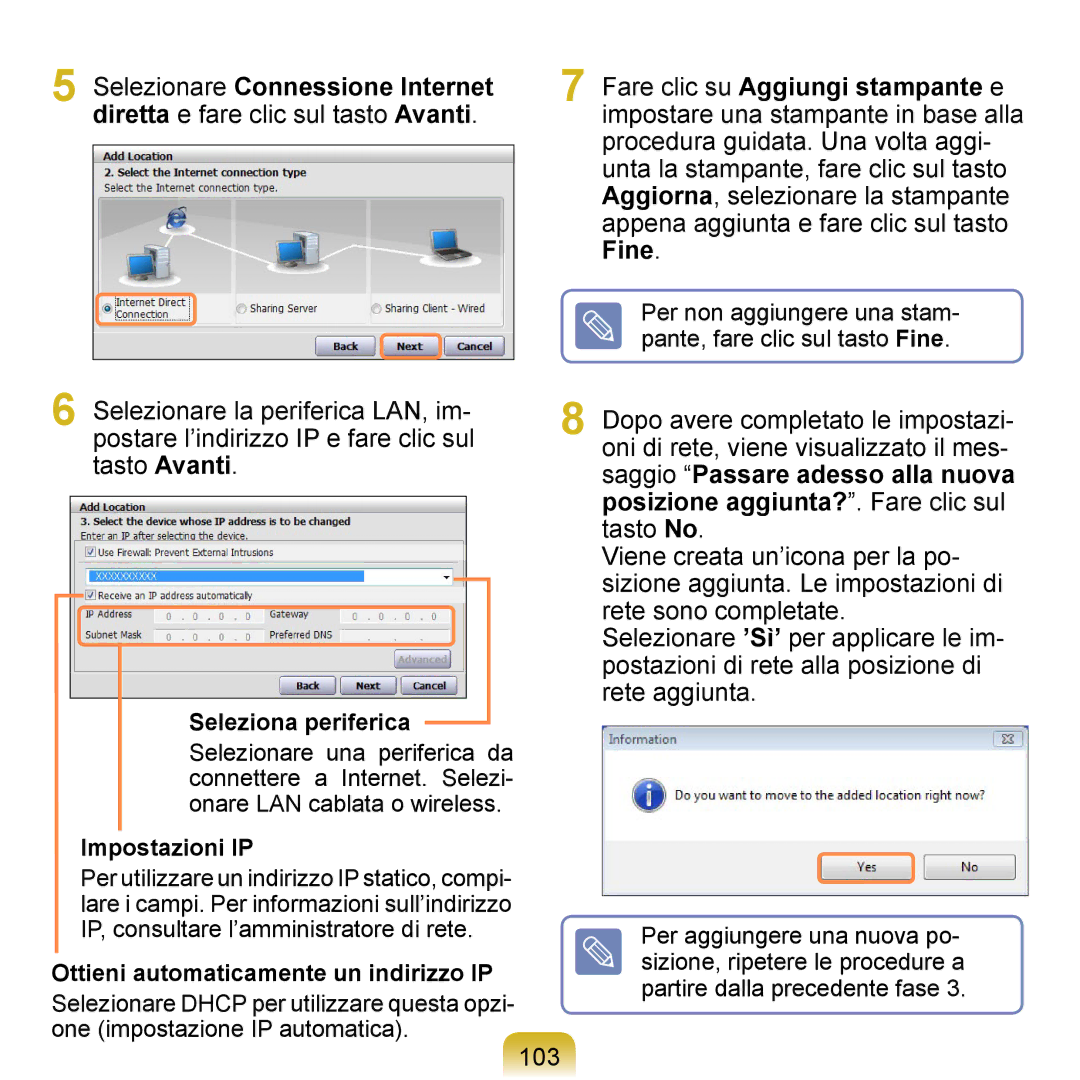5 | Selezionare Connessione Internet | 7 | Fare clic su Aggiungi stampante e | |
| diretta e fare clic sul tasto Avanti. |
| impostare una stampante in base alla | |
|
|
|
| procedura guidata. Una volta aggi- |
|
|
|
| unta la stampante, fare clic sul tasto |
|
|
|
| Aggiorna, selezionare la stampante |
|
|
|
| appena aggiunta e fare clic sul tasto |
|
|
|
| Fine. |
|
|
|
| Per non aggiungere una stam- |
|
|
|
| pante, fare clic sul tasto Fine. |
6Selezionare la periferica LAN, im- postare l’indirizzo IP e fare clic sul tasto Avanti.
Seleziona periferica
Selezionare una periferica da connettere a Internet. Selezi- onare LAN cablata o wireless.
Impostazioni IP
Per utilizzare un indirizzo IP statico, compi- lare i campi. Per informazioni sull’indirizzo IP, consultare l’amministratore di rete.
Ottieni automaticamente un indirizzo IP Selezionare DHCP per utilizzare questa opzi- one (impostazione IP automatica).
8Dopo avere completato le impostazi- oni di rete, viene visualizzato il mes- saggio “Passare adesso alla nuova posizione aggiunta?”. Fare clic sul tasto No.
Viene creata un’icona per la po- sizione aggiunta. Le impostazioni di rete sono completate.
Selezionare ’Sì’ per applicare le im- postazioni di rete alla posizione di rete aggiunta.
Per aggiungere una nuova po- sizione, ripetere le procedure a partire dalla precedente fase 3.
103